
テザリングが使えていたのに、急につながらなくなった⁉︎
「インターネット未接続」ってエラーメッセージもあるし……
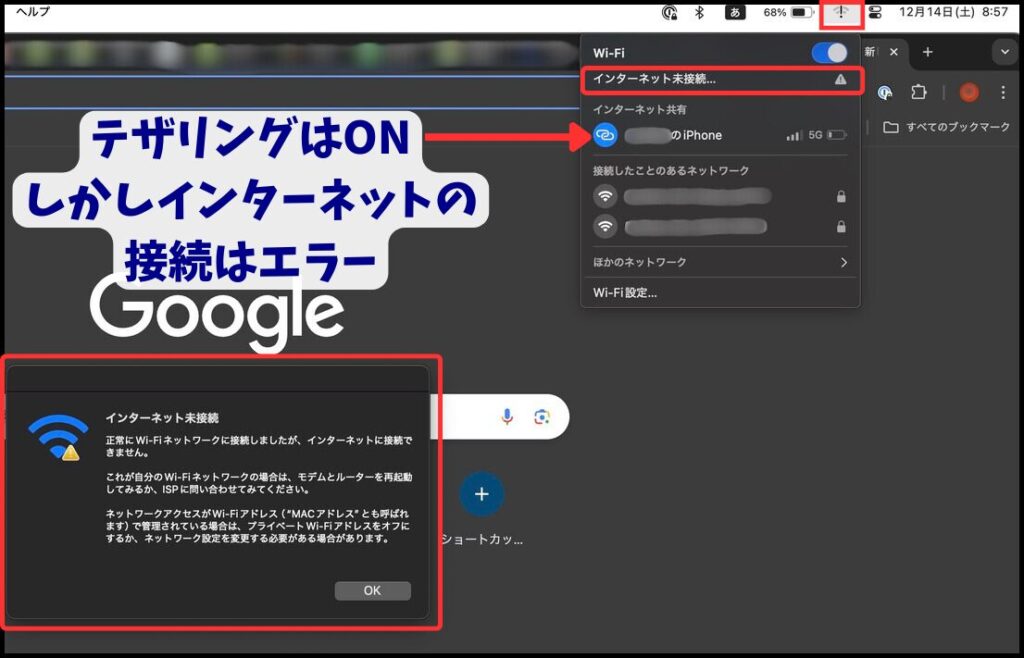
テザリングは、Wi-Fiなしでもスマホとパソコンでネットを共有できる便利な機能です。
でも本番で、パソコンが認識してくれなかったり、途中で通信が切れたりすると本当に困りますよね。

ワン仔は出張先や通勤中にもテザリングをよく使いますが、たまにトラブルも起きます。
でも大丈夫!テザリングの再接続やスマホとパソコンの再起動だけで復旧することが多いんです。
まずは落ち着いて一緒に解決策を探しましょう。🐾
今回のお話は、突然のトラブルに戸惑うIT初心者さん向けで、難しい操作や専門用語(IPv6設定のようなもの)はありません。
それでもこのお話の内容で大半のトラブルは自力で解決できます。どうしても解決しない場合ならスムーズにサポートへ繋げるところまで案内します。
- 最短解決:再接続→再起動
スマホのテザリングをOFF→10秒以上待つ→ON、接続端末(パソコン等)のWi‑Fi/BluetoothもOFF→10秒以上待つ→ONで再接続
直らなければスマホ→接続端末(パソコン等)の順で再起動 - 原因をしぼる:フローチャート
改善しない場合は本文のフローチャートに沿って、原因の確認をして対処を実施 - それでもダメなら:サポートへ
機種・OS・試した手順・エラーメッセージを準備して、キャリア/メーカーのサポートセンターに相談
初心者でも安心して試せる内容にしたので、一緒にテザリングを取り戻しましょうね!
まずは、テザリングの再接続と再起動
テザリングが急にできなくなったときは、原因を考える前にテザリングの再接続(ON/OFF切り替え)と再起動を試しましょう。
これはアプリや設定の一時的な不具合を解消するための基本的な方法です。
原因究明には至りませんが、簡単に試せてとても有効です。
※「テザリング」はスマホによって呼び方が変わります。
iPhoneでは「インターネット共有」、Androidでは「テザリング/モバイルホットスポット」となります。
- スマホ側
- 「テザリング」設定をOFF → 10秒以上待つ → ON
- 機内モードをON → 10秒以上待つ → OFFで電波状態のリセットも試してみる
- 接続端末側(パソコン/タブレット)
- Wi-FiやBluetooth:OFF → 10秒以上待つ→ ON
- USB:ケーブルを抜き差し、可能なら別ケーブルで試す
- ※Wi-Fiなら次の操作も試してください。Wi-Fi設定画面からスマホのネットワークを選択→「このネットワークを削除(解除)」→ スマホのネットワークを選び直してパスワードを入力
詳しい接続方法は、こちらの【テザリング設定】のお話を参考にしてください。
iPhoneとAndroidの両方の手順があります。
【注意点】再起動前に作業中のデータを保存する
- スマホ:電源ボタン長押し→電源OFF→数秒後に電源ON
- パソコン:通常の再起動
- 再起動後の接続手順:スマホのテザリングを先にON→パソコン側からスマホのネットワークを選び必要に応じてパスワードを入力
再接続や再起動で直った場合はここで作業終了です。改善しない場合は次の原因チェックへ進みましょう。
8つの原因と対処法
テザリングがつながらない原因を8つに分類し、状況の確認方法と対処法を順番に紹介します。Yes/Noフローチャートで迷わず進めます。
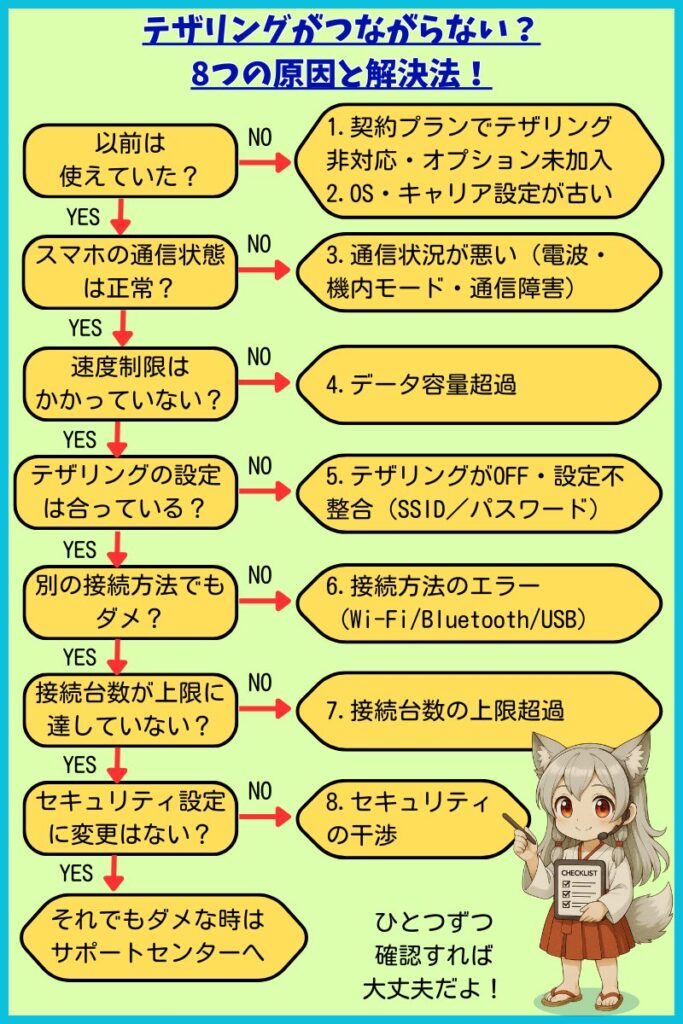
「1. 契約プランでテザリング非対応・オプション未加入」「2. OS・キャリア設定が古い」対象の方はこのまま読み進めてください。
それ以外の方はこちらのリンクから進むと早いですよ。
1. 契約プランでテザリング非対応・オプション未加入
スマホの契約プランやオプションによってはテザリング機能が使えない場合があります。テザリング機能自体が有効にならない場合は未加入の可能性が高いです。
確認方法
- キャリアのマイページや公式アプリで「テザリングオプション」の加入状況を確認
- うまく見つからないときはマイページや公式アプリで「(契約プラン名) テザリング」で検索
- テザリングのスイッチ自体が有効化できない場合は未加入の可能性が高い
- 公式サイト・ショップでオプション加入または対応プランへ変更
- 申込後、スマホの設定でテザリングを有効化
2. OS・キャリア設定が古い
スマホやパソコンのOS(基本ソフト)やキャリア設定が古いと、テザリング機能が正常に動作しないことがあります。
また、アップデート直後に一時的な不具合が生じることも稀にあります。
確認方法
- スマホやパソコンの「設定」→「ソフトウェアアップデート/システムアップデート」で最新バージョンか確認
- OSやキャリア設定を最新にアップデート→ 再起動 → 再接続(OFF→10秒以上待つ→ON)
- アップデート後に不安定な場合なら、しばらく時間を置いてから再度接続を試す
3. 通信状況が悪い(電波・通信障害)
建物の中や地下・山間部では電波が弱くなることがあり、通信速度が遅くテザリングも不安定になります。
キャリア側で基地局の障害やメンテナンスが行われている場合も接続が不安定になります。
確認方法
- 画面のアンテナ表示が弱い、または圏外になっていないか
- 機内モードONになっていないか
- 周囲の人も繋がらない→事業者の障害の可能性
- 窓際・屋外など電波の良い場所へ移動
- 機内モードOFF
- 障害情報(キャリア公式・SNS)を確認し、復旧を待つ
4. データ容量超過
スマホの契約プランには月ごとのデータ容量があり、テザリングでもその容量を消費します。
データ容量やテザリング専用容量を使い切ると、速度制限がかかったり接続自体ができなくなることがあります。
確認方法
- キャリアのアプリやマイページで、当月のデータ容量やテザリング残量を確認
- 「速度制限中/容量超過」の表示があれば上限到達
- データ容量追加購入 もしくは 月替わりまで待つ
予防策
- 動画は画質を下げる
- 目安(約1時間):YouTube 720p ≈ 1GB / 480p ≈ 0.6GB
- 大容量ダウンロードはWi-Fi環境で行う
- データ容量をあまり消費しない作業(テキスト編集やメール)に切り替える
5. テザリングがOFF・設定不整合(スマホ側)
テザリングのスイッチが誤ってOFFになっている、ネットワーク名(SSID)やパスワードが変更されている、または入力に誤りがあると接続できません。
また、パスワードが英数字・記号を含む場合は大文字小文字の違いに注意が必要です。
確認方法:
- スマホ側でテザリングがOFFになっていないか確認
- iPhone:「設定」→「モバイル通信」→「インターネット共有」
- Android:「設定」→「ネットワークとインターネット」→「テザリング/モバイルホットスポット」
- ネットワーク名/パスワードが最新か、入力ミスがないか確認
- テザリングがOFFになっていればONにし、ネットワーク名とパスワードが正しいか確認
- 必要に応じてスマホ側でパスワードを変更することも可能
※変更した場合は、すべての接続端末でパスワードを再設定
設定が不安な場合は、こちらの【テザリング設定】のお話を参考にしてください。
6. 接続方法のエラー(Wi‑Fi / Bluetooth / USB)
スマホ側では問題なくテザリングがONになっているのに、特定の接続方法でのみパソコンがつながらない場合は、その接続方法に不具合がある可能性があります。
- Wi‑Fi:パソコン側のWi‑Fi機能がOFFになっている、保存済みネットワーク情報が古いなど
- Bluetooth:ペアリング情報が壊れている、距離が離れすぎているなど
- USB:ケーブル断線やポート不良、充電専用ケーブル使用など
確認方法
- 別の接続方法を試し「Wi-Fiだけ/USBだけ/Bluetoothだけ」つながらない等、偏りがないか確認
それぞれの接続方法に合わせて行う
- Wi-Fi
- パソコンのWi-FiをONにする
- ネットワークを最新のものにする『パソコンのWi-Fi設定画面→スマホのネットワークを選択→「このネットワークを削除(解除)」→ スマホのネットワークを選び直してパスワードを入力』
※パスワードは数字の「0」とアルファベットの「O」、数字の「1」とアルファベットの「l」(エル)などの見間違いに注意
- Bluetooth
- いったん解除→再ペアリング
- USB
- 別のデータ通信用ケーブルや別のポートを使用する
7. 接続台数の上限超過
テザリングではスマホ1台に対して接続できる端末の台数が決まっています。iPhoneでは最大5台程度、Androidでは10台程度が一般的です。
設定で許可している上限台数を超えると、新しい端末が接続できません。以前に接続した端末が接続状態のまま残っていることがあります。
確認方法
- スマホのテザリング設定画面で「接続中のデバイス」を確認
- 使っていない端末の接続を解除
- スマホのテザリングをOFF→10秒→ONで台数をリセット
- 端末が多い場合は一部をUSB接続に切替えて同時接続を減らす
8. セキュリティの干渉
セキュリティの干渉として、以下のようなことが考えられます。
- セキュリティソフトが外部ネットワークへの接続をブロックしている
- VPN(通信を暗号化する仕組み)が通信経路を変更している
- 企業用プロファイルでテザリングが禁止されている
確認方法
- 新しいセキュリティソフト導入後に不具合→セキュリティソフトの通知やログを確認
- 画面のステータスバーに「VPN」や「(鍵)アイコン」が表示されているか確認
- 企業・学校のインターネットや端末なら、テザリング禁止のポリシーがないか確認
- 個人利用なら、セキュリティソフトやVPNを一時停止して切り分け(作業後は必ず再有効化)
- 企業・学校の場合は管理者へ相談(ポリシーに従う)
それでもダメな時はサポートセンターへ
ここまでのすべての原因をチェックしても改善しない場合は、キャリアや端末メーカーの公式アプリ・公式サイトからサポートを活用しましょう。
公式内で、iPhoneなら「インターネット共有」Androidなら「テザリング/モバイルホットスポット」で検索したり、サポートのチャット機能があれば利用します。
それでもわからなければ、電話や店舗で相談してみてください。
その際は事前に状況を整理しておくとスムーズに伝えられます。
- 利用しているスマホとパソコンの機種名、OSバージョン
- トラブルが発生した場所や日時
- 利用中の接続方法(Wi‑Fi/Bluetooth/USB)
- これまで試した対処法と結果(再接続/再起動/ネットワーク削除 など)
- 表示されたエラー内容(スクリーンショットがあると便利)
上記の情報を整理してサポートセンターに相談すれば、担当者が原因を絞り込みやすくなり、早期解決につながります。
まとめ:テザリングがつながらないトラブル解決へ
テザリングがつながらない時も、このお話の流れに沿って「8つの原因と対処法」を確認すれば安心です。
まずは【再接続→再起動】で試してみて、改善しない場合は原因を順にチェック。それでも難しいときはサポートセンターへ相談するのが早道です。
スマホひとつでネットを取り戻せるから、焦らず一歩ずつやってみましょうね。





コメント